
Lhaplus(ラプラス)の設定を開いて適用ボタンを押しても反応しない問題。
解決方法は簡単!
右クリックして「管理者として実行」を選択し起動しましょう。
そしたらあら不思議。
今まで頑固に反応してくれなかった「適用ボタン」ちゃんが、素直に反応してくれるようになりました。
はい!これで無事問題解決ですね!!!
目次からジャンプ
ここからずっとおまけ・・・・
さてこの記事、タイトルだけで問題解決してしまいました・・・・。
ここまで見てくれたあなた!
感謝しかありません!
もうここからはずーっとおまけ、補足情報のみです。
attention
画像を使って丁寧に解説『Lhaplus⇒右クリック⇒管理者として実行⇒設定反映完了』
fa-share-square-o1:最初が肝心です!まず始めが何事も大切ですよね!
一番最初にどうすると思いますか?知りたいですか?聞きたいですか?うーんどうしようかな~。教えようかな?やっぱりやめようかな?
まずは~~~Lhaplusのアイコンを右クリック。
ここ大事。今すぐ手のひらにメモしましょう!!!!!!

fa-share-square-o2:右クリックのメニューが開いたら~~~~。
次はどうすると思います?なんと~~。そうあれを!あれを選択します。
そう「管理者として実行」です。
管理者であるはずの私が、そしてあなたがなぜか、もう一度選択を迫られるというひっ迫したこの状況!
試されてますね~~~。
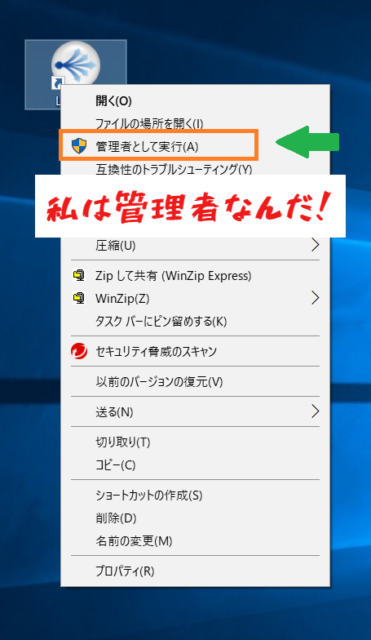
fa-share-square-o3:「この不明な発行元からのアプリがデバイスに変更を加えることを許可しますか?」なんて質問されるから、ここは素直に「はい」を選択してWindows10ちゃんの機嫌を損ねないようにしましょう。
ちなみにここの画像Windows10のスクリーンショットじゃ撮れないんだ。
だからわざわざiPhoneで写真撮ったんだ。
若干写真が斜めっているのは気にしなくてOKなんだ。

fa-share-square-o4:あとは自分の好きなように設定すればOK。
ここからはまさに自由!
個人の感覚が最重要視されるまさに一大エンターテインメント♪
さあ、ミュージカルのように歌い踊りながら設定しよう♪
そして最後は華麗に右下の『適用』ボタンを押してみよう。
バッチリ反映されたでしょう!
そうなぜなら私もあなたも管理者だからね!

心配性のあなたへ。Windows10で自分が管理者かどうか確認する方法
1:左下のWindowsマーク⇒スタートメニューから歯車アイコンの「設定」の順に選択。

2:Windowsの設定から「アカウント」を選択。

3:ユーザーの情報に「管理者」の記載があればあなたは紛れもない・・そう管理者です。
確認できてスッキリ!
安心安心♪
これで夜は心配せずにぐっすり眠れますね。

あとがき
さて新記事書こうかな。
今度のはタイトルだけで検索意図を満たしてしまうやつ。
これは書く意味あるんか?いや違うぞ!
意味があるとかないとか関係ないんだ。書きたいから書く!
ブログはパッション屋良なんだ!
『んー!んー!んーーー!?』https://t.co/st0bo1m7HT— 秋元川大貴@旧)いかせんものnamaeの人 (@ikasenmo) 2019年3月19日
さて、まさかここまで“この記事”を読んでいただいたあなたは本当に奇跡の読者様です。
タイトルで全て完結してしまったこの記事。
導入文以外は全て“おふざけ”で構成されています。※操作方法は正しいので安心してください。
そして、この記事を開いてくれた方は本当にいい人だと思います!
検索窓に「Lhaplus 設定 反映」で検索して、もしこの記事が出てきたら、タイトルだけで疑問が解決してしまうので、僕なら開かないかもしれません・・・。
そこをぽちっと開いてくれて、尚且つここまで読んでいただけるなんて・・・涙
本当にありがとうございます!
そしてまたいつの日か、おふざけ記事でお会いしましょう!
















